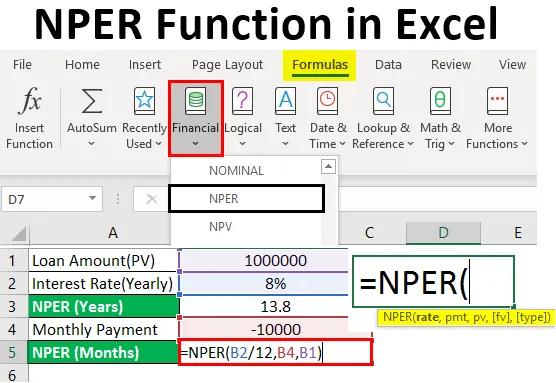
NPER funkcija u Excelu (Sadržaj)
- Uvod u funkciju NPER u Excelu
- Primjeri NPER funkcije u Excelu
Uvod u funkciju NPER u Excelu
NPER označava broj razdoblja. NPER znači broj razdoblja za vraćanje zajma. NPER funkcija jedna je od ugrađenih financijskih funkcija u MS Excel. Pomaže u izračunavanju broja razdoblja potrebnih za vraćanje ukupnog iznosa zajma, periodično uz fiksnu kamatnu stopu.
Sintaksa funkcije NPER:
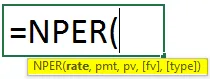
Argumenti funkcije NPER:
- stopa : - To je kamatna stopa po razdoblju.
- Pmt : - Isplata na rate, vrši se godišnje ili mjesečno, prema potrebi. Uključuje samo načelni iznos i kamate. Nisu uključene druge naknade.
- Pv : - To je sadašnja vrijednost za buduća plaćanja.
- fv: - To je buduća vrijednost novca koju želimo nakon zakupa, tj. nakon posljednje isplate. To nije opcionalno, stoga se može uzeti kao nula ili izostavljeno.
- vrsta : - Navodi kada treba uplatiti. To nije obavezno. Parametar "Type" može imati sljedeće vrijednosti:
- Ako se Vrsta uzima kao 0 ili se propusti, to znači da dugovanja dospijevaju na kraju projekta.
- Ako se Vrsta smatra 1, znači da plaćanja moraju biti naplaćena na početku projekta.
Idite na karticu Formule u Excelovoj vrpci-> Kliknite padajući popis financija-> odaberite "NPER"
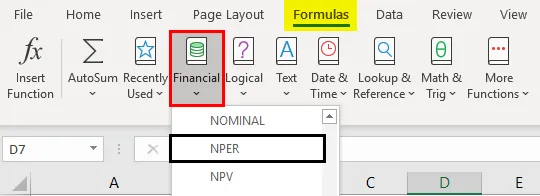
Primjeri NPER funkcije u Excelu
Sljedeći primjeri pokazuju kako izračunati NPER . Pretpostavimo da PMT i Rate ostaju stalni tijekom cijelog mandata.
Ovdje možete preuzeti ovaj predložak programa NPER Function Excel - NPER predložak funkcije ExcelPrimjer br. 1 - funkcija NPER (izostavljeni su FV i tip)
Gospođa ABC uzela je zajam u iznosu od 1 000 000 USD uz kamatnu stopu od 8% godišnje. Ona može plaćati mjesečni iznos EMI u iznosu od R0000. Želi otkriti koliko mjeseci vraća zajam?
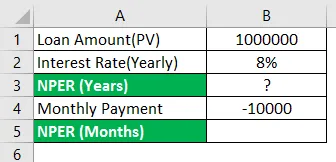
Korištenje NPER funkcije u ćeliji B5.
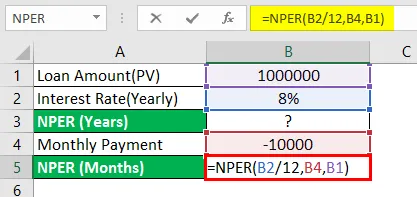
Nakon korištenja funkcije, odgovor je prikazan u nastavku.
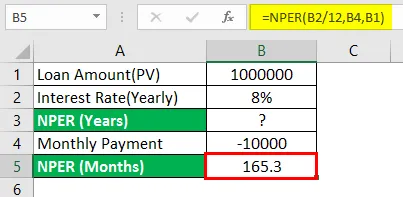
U gornjem primjeru, godišnja stopa, tj. "Kamatna stopa (godišnje)" se pretvara mjesečno, tj. B2 / 12 i koristi se kao prvi argument. Sljedeći ulaz, Pmt koji je "Mjesečno plaćanje", ide kao drugi argument, tj. B4. Ovdje je PMT označen negativno za prikaz odlaznog iznosa. "Iznos zajma (PV)" ide kao treći argument, tj. B1. U ovom primjeru, Fv i vrsta su izostavljeni jer su opcionalni.
Za pretvorbu "NPER (mjeseci)" u godinama.
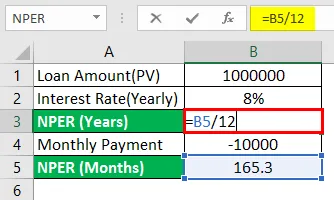
Nakon pretvaranja "NPER (mjeseci)" u godine odgovor je prikazan u nastavku.
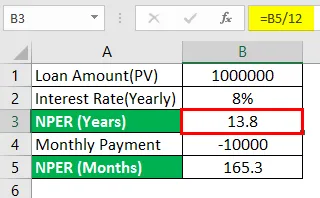
Stoga, gospođa ABC plaćajući mjesečni EMI u iznosu od 20000 eura, ona može zajam odobriti za 13 godina i 8 mjeseci.
Primjer # 2 - NPER funkcija (Vrsta je 1, a Fv je izostavljena)
U istom gornjem primjeru upotrijebit ćemo Type da dobijemo razdoblja u mjesecu, odnosno godini.
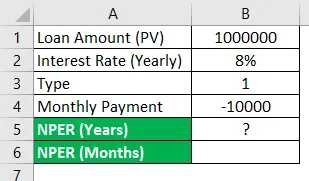
Za pretvorbu "NPER (mjeseci)" u godinama.
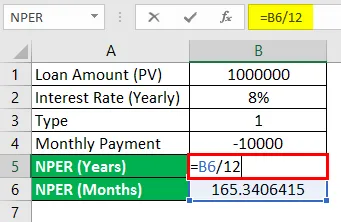
Nakon pretvaranja "NPER (mjeseci)" u godine odgovor je prikazan u nastavku.
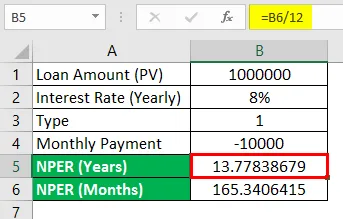
Sve je isto kao gore. Samo se Type uzima kao 1 umjesto da se isti ne propusti.
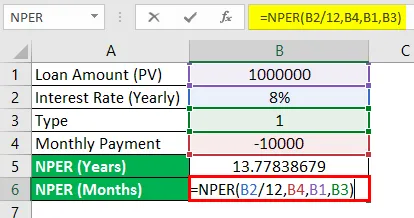
Nakon korištenja funkcije, odgovor je prikazan u nastavku.
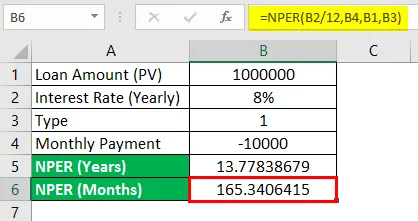
Postoji razlika, promatrana u vrijednosti izračunatoj za NPER (mjeseci) ili NPER (godine) na temelju vrste.
- Ako je Vrsta postavljena na 0 ili je izostavljena , plaćanja se plaćaju na kraju razdoblja.
- Ako je Vrsta postavljena na 1, plaćanja se plaćaju na početku razdoblja.
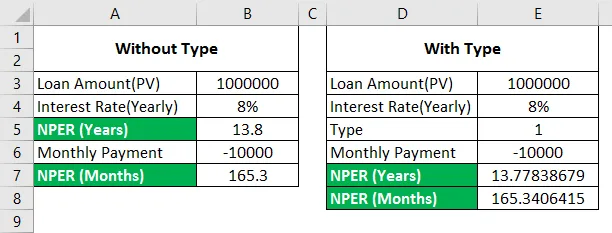
Primjer # 3 - NPER funkcija s FV i Type je 0
Gospođa ABC financijski planira svoje umirovljenje. Njezin je plan zaraditi iznos od 2, 00, 00 000 Rs, ulažući 15000 Rs mjesečno po fiksnoj kamatnoj stopi od 15% godišnje. Izračunajte broj razdoblja koja joj je potrebna da bi postigla iznos od 2, 00 Rs., 00.000?
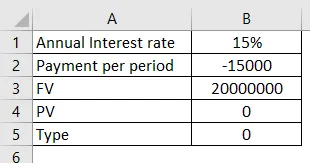
Korištenje NPER funkcije u ćeliji B6 s tipom 0.
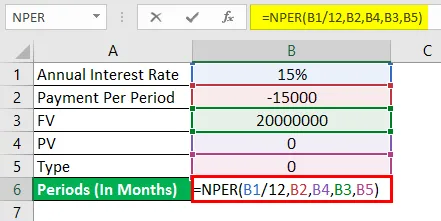
Nakon korištenja funkcije, odgovor je prikazan u nastavku.
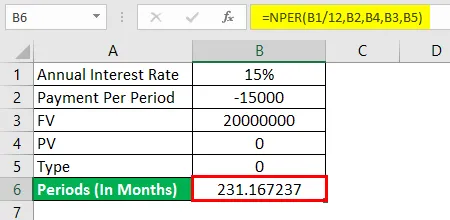
U gornjem primjeru, godišnja stopa, tj. "Kamatna stopa (godišnje)" je ulaz koji se konvertira mjesečno (B1 / 12) i koristi se kao prvi argument. Sljedeći ulaz je Pmt koji je mjesečno plaćanje (B2) i koristi se kao drugi argument. Ovdje je Pmt označen kao negativan za prikaz odlaznog iznosa. Kako ovdje nije uključen zajam, PV (B4) se uzima kao 0 i koristi kao treći argument. Ovdje se FV (B3) uzima kao treći argument, a Type se može uzeti kao 0 ili izostaviti kao neobavezan.
Za pretvaranje "NPER (mjeseci)" u "NPER (godine)"
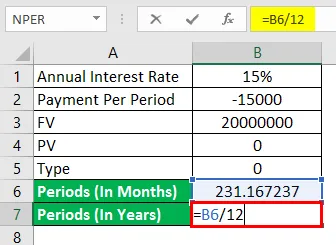
Nakon pretvaranja "NPER (mjeseci)" u "NPER (godine)" odgovor je prikazan u nastavku.
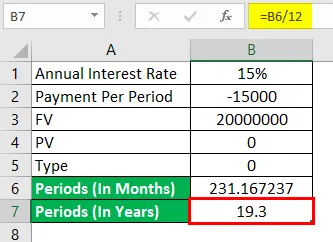
Dakle, plaćanjem mjesečnog iznosa od 15000 Rs, gospođa ABC može zaraditi 2.00, 00.000 Rs za 19 godina i 3 mjeseca (otprilike).
Primjer br. 4 - NPER funkcija s FV i tipom je 1
Uzimajući gornji primjer, upotrijebit ćemo tip 1 da dobijemo razdoblja u mjesecu, odnosno godini.
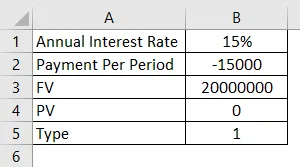
Korištenje NPER funkcije u ćeliji B6 s tipom 1.
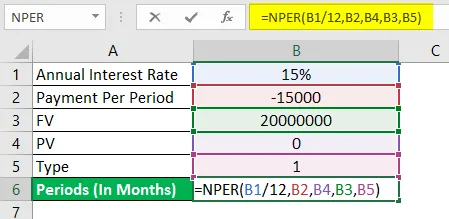
Nakon korištenja funkcije, odgovor je prikazan u nastavku.
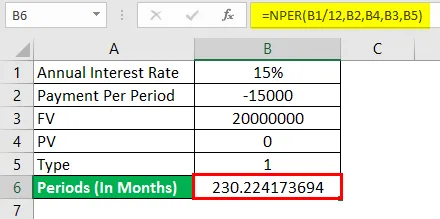
Za pretvaranje "NPER (godina)" u "NPER (mjeseci)"
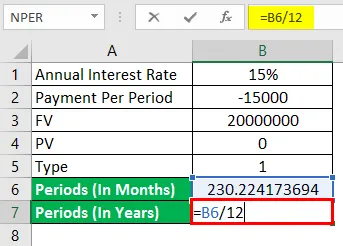
Nakon razdoblja pretvaranja (u godinama) odgovor je prikazan u nastavku.
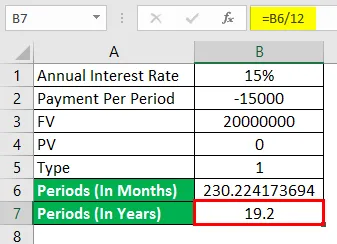
Dakle, plaćanjem mjesečnog iznosa od 15000 Rs, gospođa ABC može zaraditi 2.00, 00.000 Rs za 19 godina i 2 mjeseca (otprilike).
Razlika u Ex 3 i Ex 4 uočava se zbog tipa.
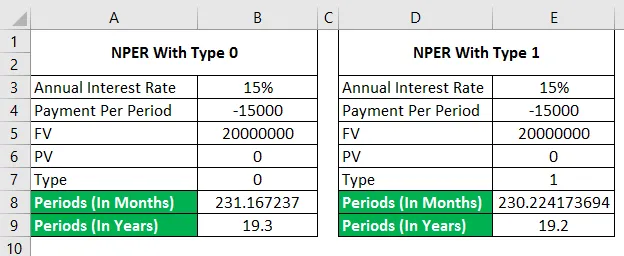
Ne zaboravite o NPER funkciji u Excelu
- Prema konvenciji novčanog toka, odlazne isplate označene su kao negativne, a dolazni novčani tokovi kao pozitivni.
- Zadana valuta je dolar ($). To se može promijeniti na sljedeći način -
- Fv i Type nisu obavezni.
- Plaćanje i stopa prilagođavaju se s obzirom na razdoblje kao što su mjesečno, tromjesečno, polugodišnje, godišnje itd.
- Uvijek koristite znak "=" za pisanje formule u aktivnu ćeliju.
Preporučeni članci
Ovo je vodič za NPER funkciju u Excelu. Ovdje smo raspravljali o tome kako u programu Excel koristiti NPER funkciju, zajedno s praktičnim primjerima i preuzeti Excel predložak. Možete i pregledati naše druge predložene članke -
- Umetnite kalendar u Excelu
- 3D Cell Referenca u Excelu
- DCOUNT funkcija u Excelu
- Kako se koristi Excel XOR funkcija?